阿里云服务器(Windows环境)Apollo搭建MQTT服务器
1、购买阿里云服务器ECS
注册阿里云账号–
学生通过认证可免费领取2个月,由于网上教程很多,这里不做阐述了,我是领取的windows操作系统的阿里云ECS服务器。

2、下载安装并配置Apollo
下方链接包括所有步骤和资源
APOLLO环境变量配置
3、创建代理进入到bin目录,前面加上cmd ,按回车键

4、执行命令 apollo create mybroker;
执行成功后会生成文件夹mybroker,mybroker就是创建的代理实例,如下图:
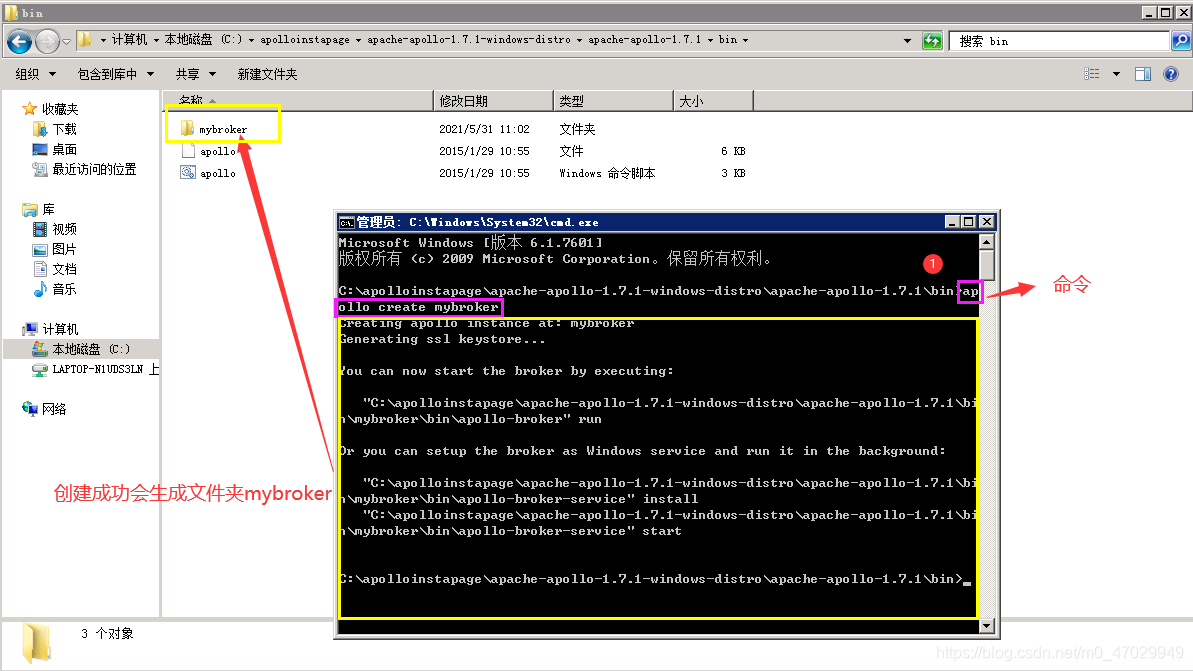 创建实例之后会在bin目录下生成mybroker文件夹,其中 …\etc\apollo.xml文件下是配置服务器信息的文件,…\etc\users.properties文件包含连接MQTT服务器时用到的用户名和密码,初始默认帐号是admin,密码password;
创建实例之后会在bin目录下生成mybroker文件夹,其中 …\etc\apollo.xml文件下是配置服务器信息的文件,…\etc\users.properties文件包含连接MQTT服务器时用到的用户名和密码,初始默认帐号是admin,密码password;
进入…\mybroker\bin\ 目录
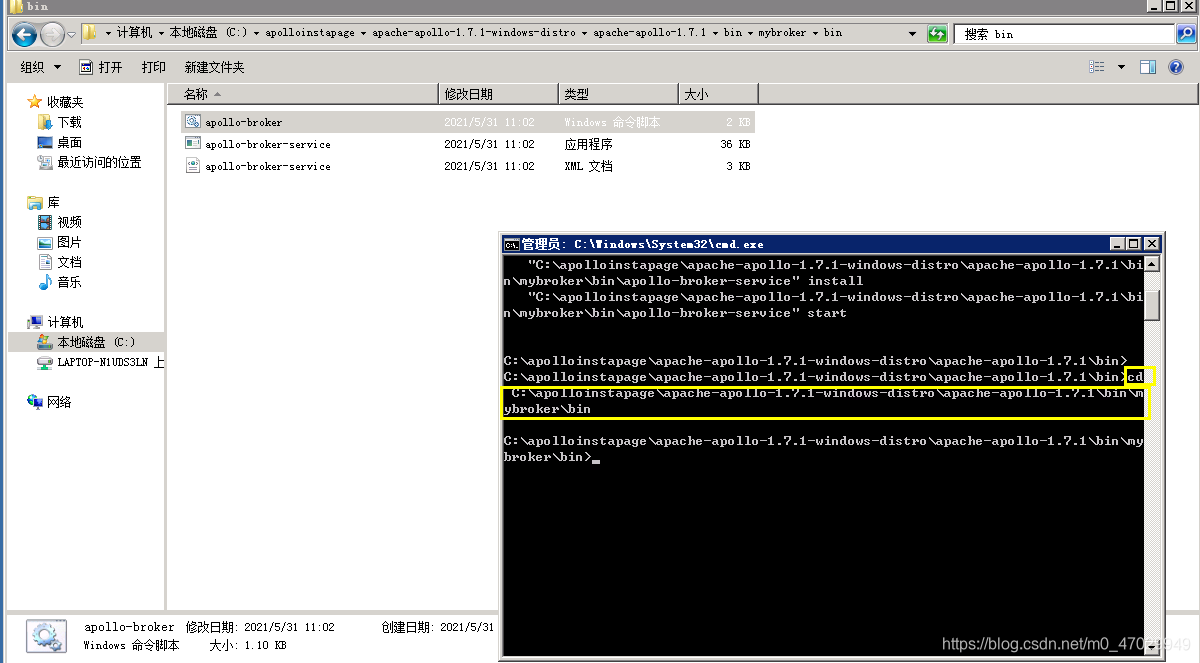
在CMD输入命令「apollo-broker.cmd run」,可以使用TAB键自动补全,运行后输出信息如下:

其中我们要留意的:
MQTT服务器TCP连接端口:tcp://0.0.0.0:61613
后台Web管理页面:https://127.0.0.1:61681/或http://127.0.0.1:61680/
这些端口都需要在ECS安全组里添加,后文有讲。
启用后台服务,命令框就不用一直挂着了:
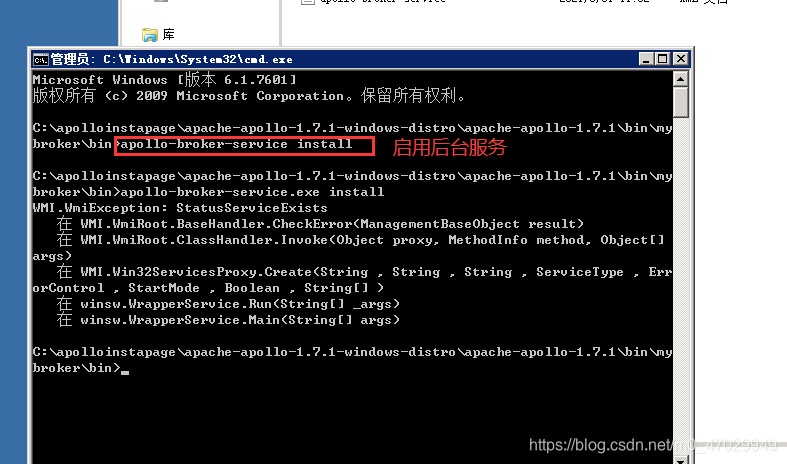
至此,服务器就建好了。(如果是在本地电脑搭建的话,直接通过127.0.0.1:61680访问即可)
5、访问
但是我们是在ECS上搭建的MQTT服务器,此时通过本地计算机无法访问,也就是无法通过外网ip访问这个MQTT服务器。
解决办法:进入mybroker\etc–右击apollo–编辑
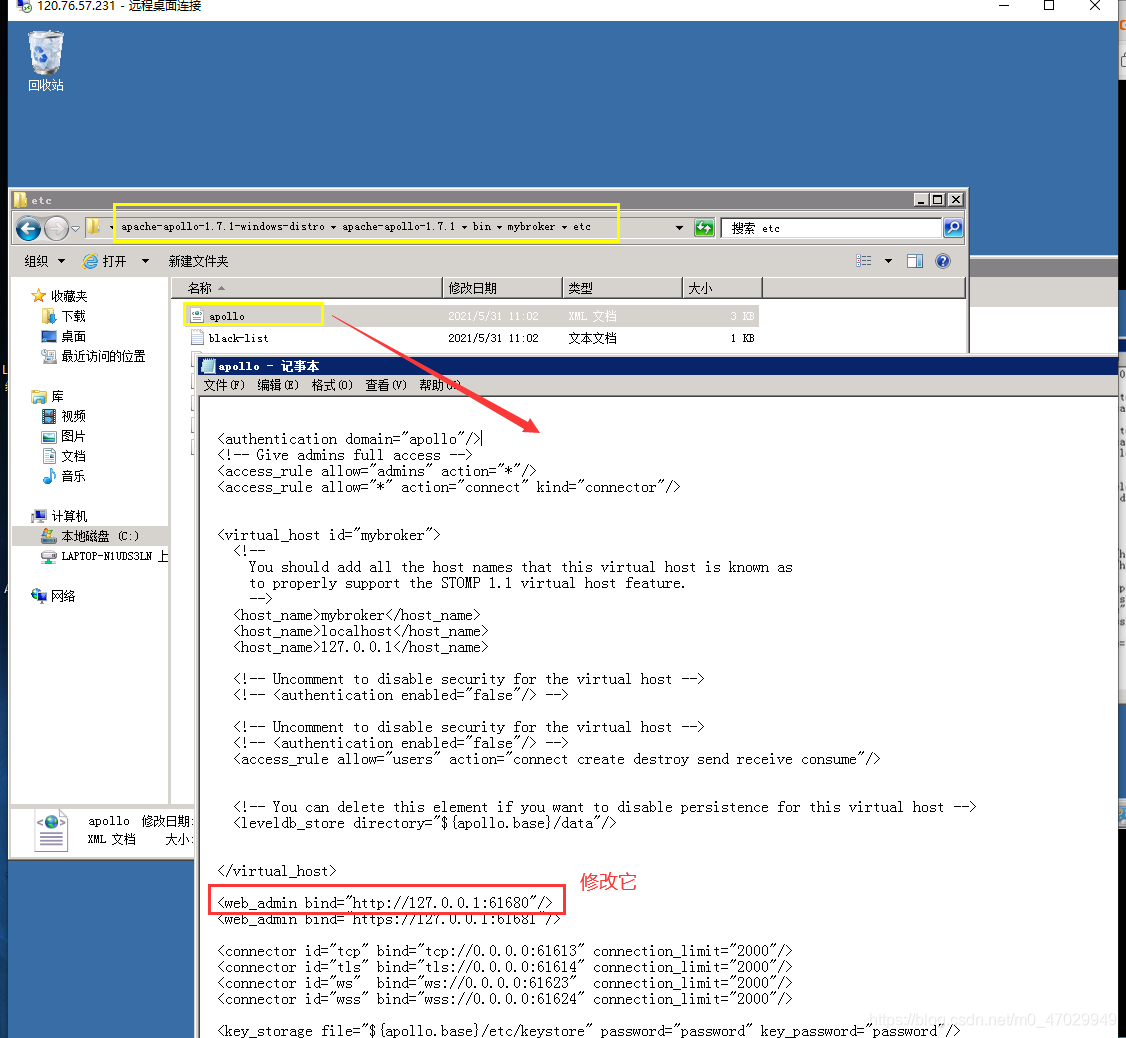
修改结果:
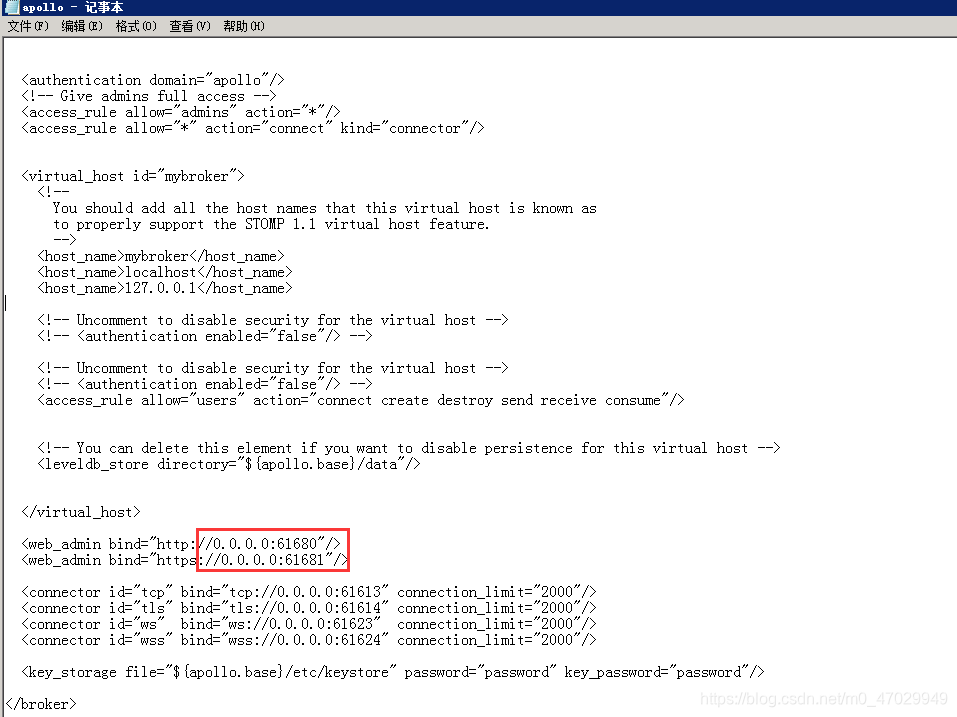
在阿里云ECS实例里–安全组–配置规则–添加
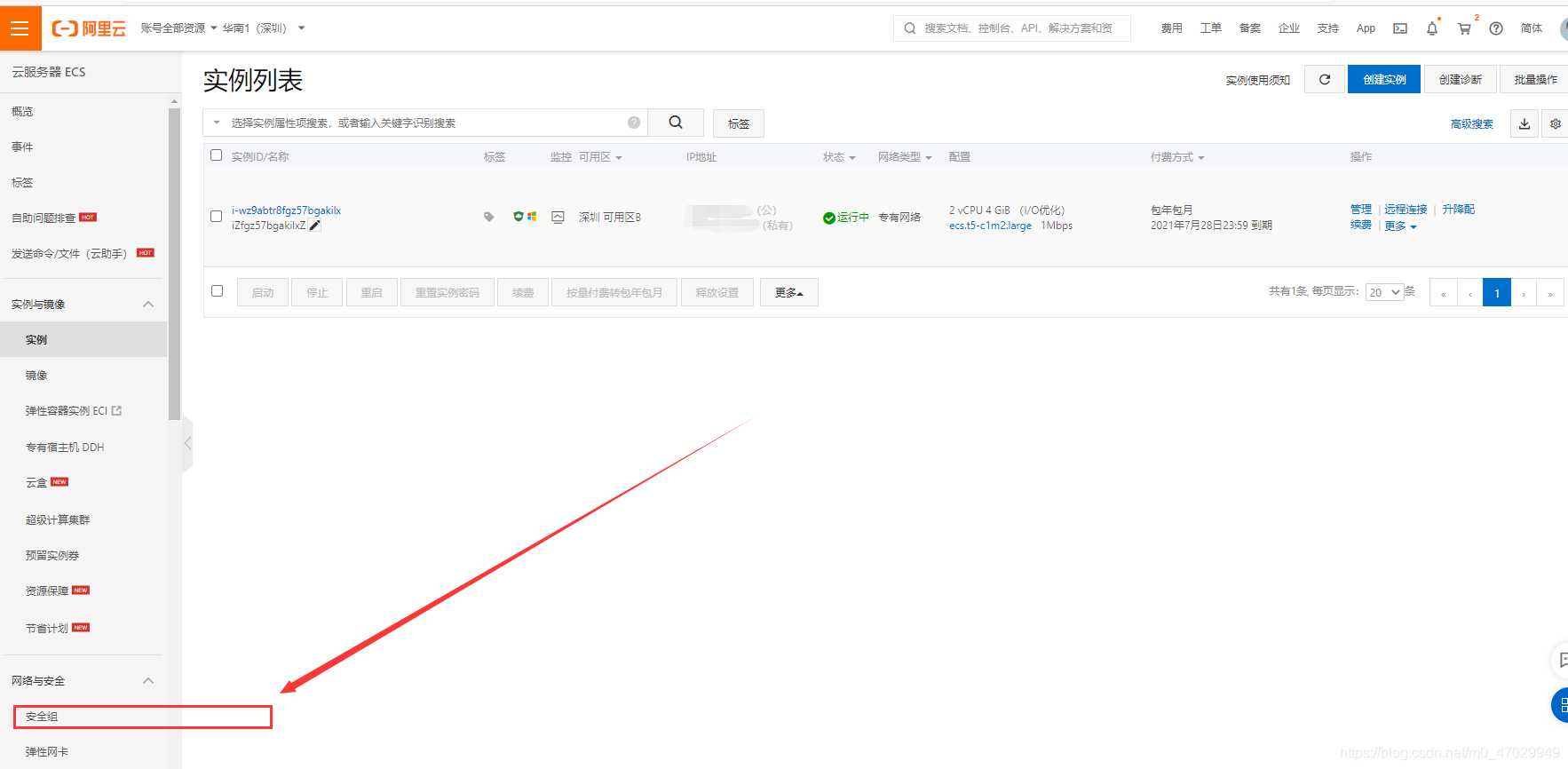
为了保险起见,将ECS上MQTT服务器的相关端口全部添加;
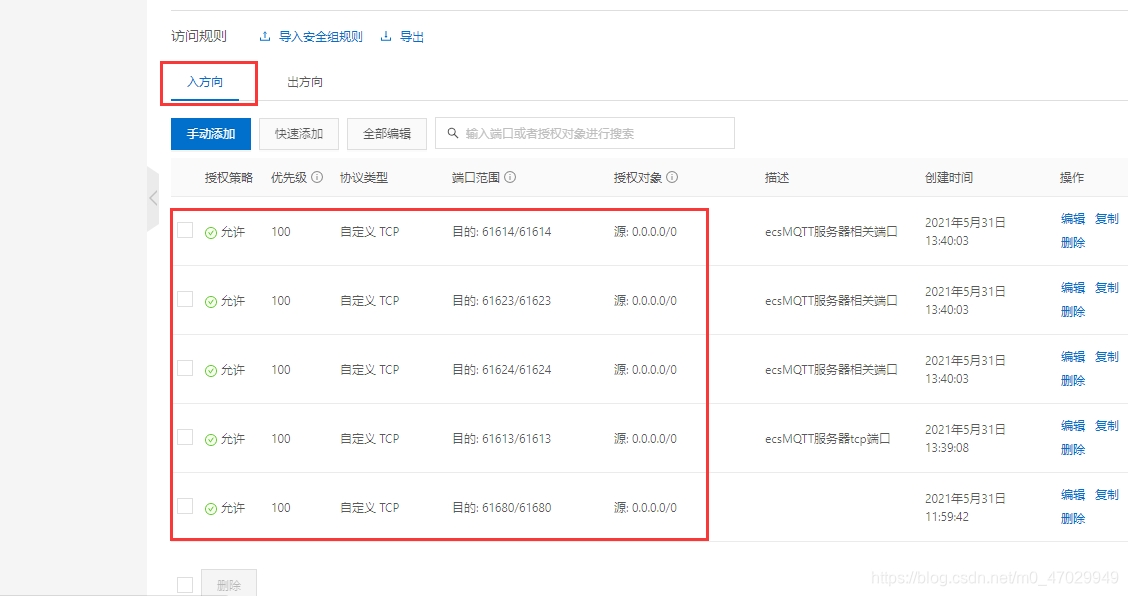
在本地电脑访问:
初始用户名:admin
初始密码:password
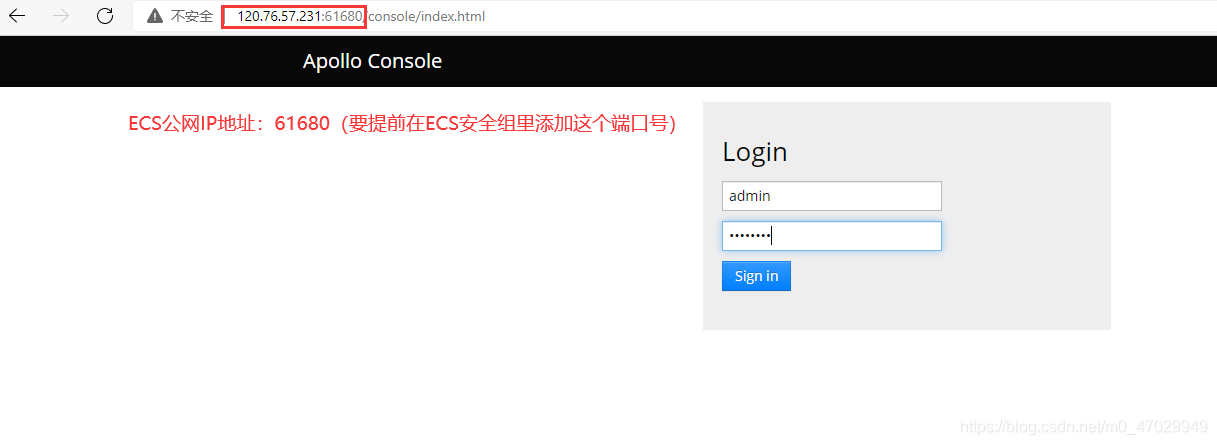
页面如下:
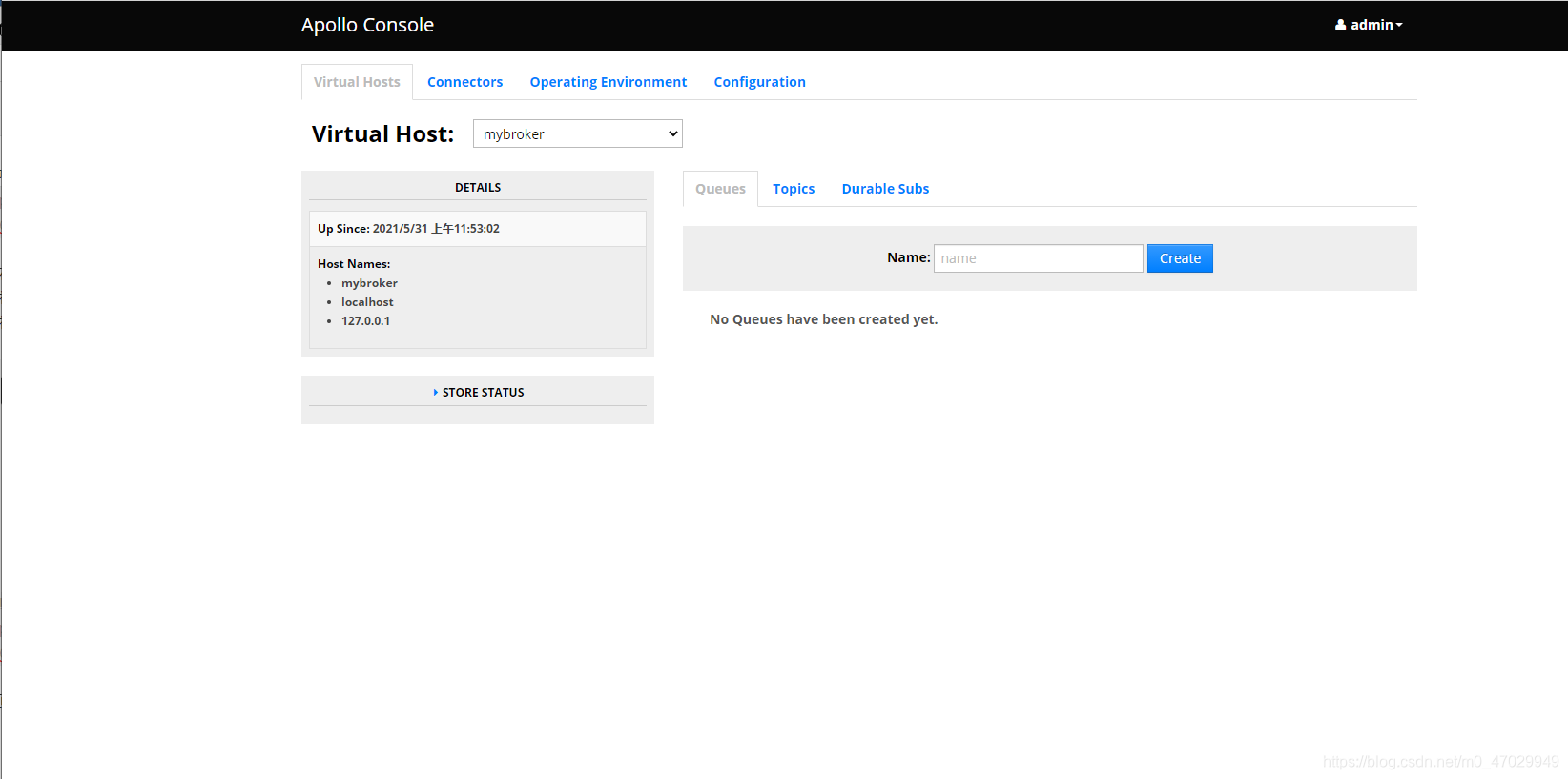
完成。
6、使用通信猫调试助手测试
通信猫下载链接:链接:https://pan.baidu.com/s/1IQv4-JebkJup_VQQfU1TdA
提取码:tix2
复制这段内容后打开百度网盘手机App,操作更方便哦
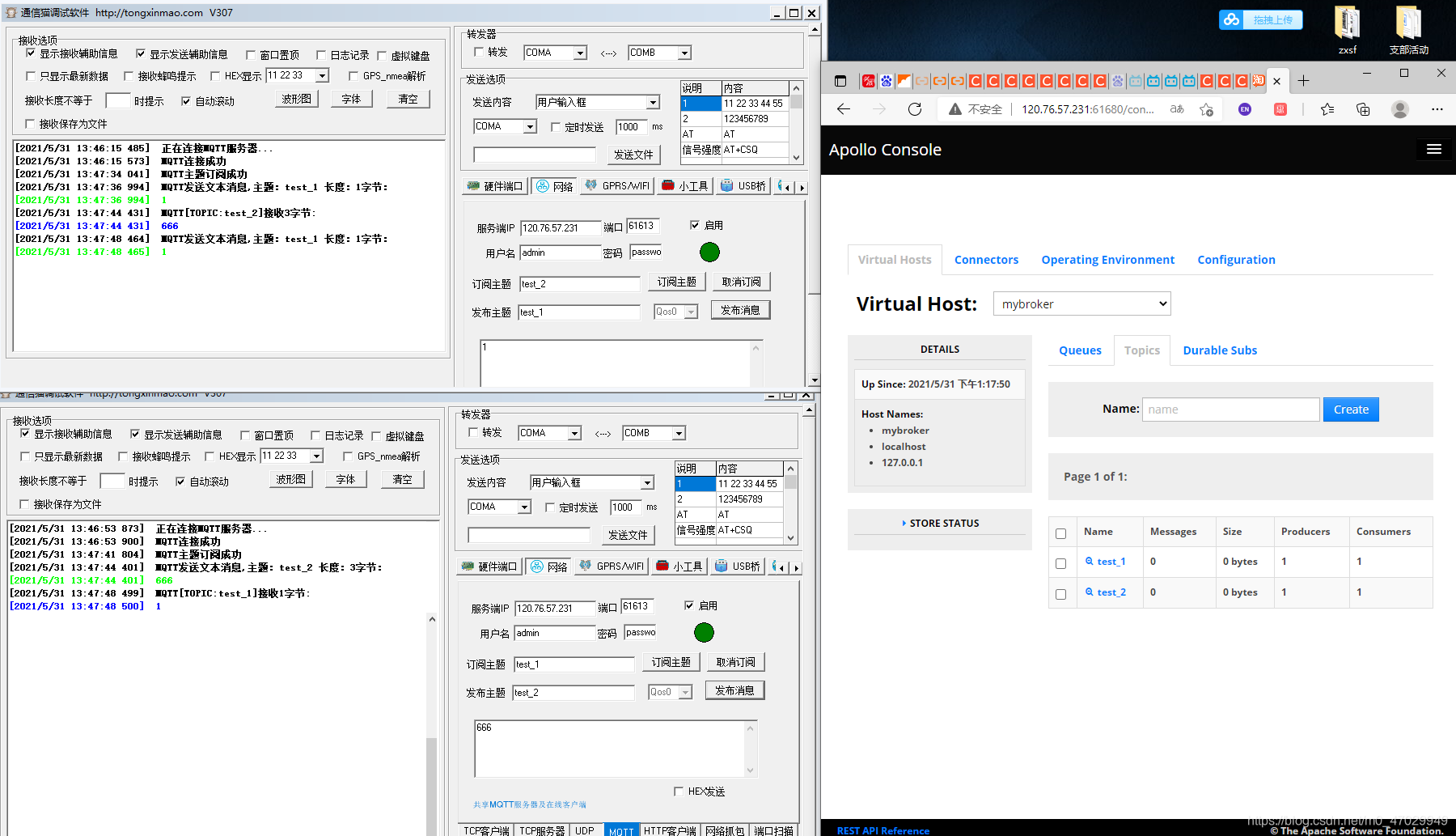






















 696
696











 被折叠的 条评论
为什么被折叠?
被折叠的 条评论
为什么被折叠?










